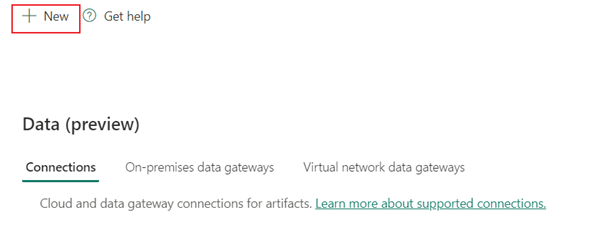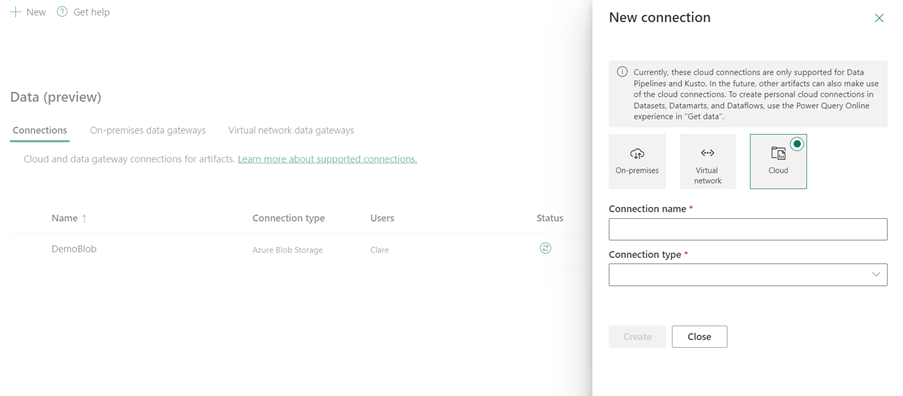Примечание
Для доступа к этой странице требуется авторизация. Вы можете попробовать войти или изменить каталоги.
Для доступа к этой странице требуется авторизация. Вы можете попробовать изменить каталоги.
В этой статье описаны действия по созданию подключения к списку SharePoint Online.
Поддерживаемые типы аутентификации
Соединитель списка SharePoint Online поддерживает следующие типы проверки подлинности для копирования и потока данных 2-го поколения соответственно.
| Тип аутентификации | Копия | Поток данных 2-го поколения |
|---|---|---|
| Организационная учетная запись | √ | √ |
| Субъект-служба | √ | √ |
Настройка подключения в Dataflow 2-го поколения
Фабрика данных в Microsoft Fabric использует соединители Power Query для подключения потока данных 2-го поколения к списку SharePoint Online. Следующие ссылки предоставляют определенные сведения о соединителе Power Query, необходимые для подключения к списку SharePoint Online в Dataflow 2-го поколения:
- Чтобы приступить к работе с соединителем списка SharePoint Online в Dataflow 2-го поколения, перейдите к разделу "Получение данных из фабрики данных в Microsoft Fabric".
- Чтобы определить URL-адрес, используемый для доступа к списку SharePoint Online, перейдите к разделу "Определение URL-адреса сайта".
- Чтобы подключиться к соединителю Azure Blobs из Power Query, перейдите к руководству по подключению к списку SharePoint Online из Power Query Online.
В некоторых случаях статья соединителя Power Query может включать дополнительные параметры, устранение неполадок, известные проблемы и ограничения, а также другие сведения, которые также могут оказаться полезными.
Настройка подключения в конвейере данных
Чтобы создать подключение в конвейере данных, выполните приведенные действия.
В заголовке страницы в службе Фабрики данных выберите > управления подключениями и шлюзами".
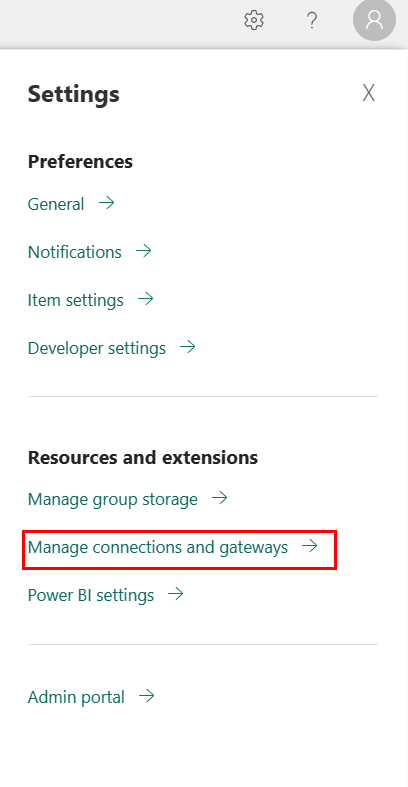
Выберите "Создать" в верхней части ленты, чтобы добавить новый источник данных.
В левой части страницы появится панель "Создать подключение ".
Настройка подключения
Шаг 1. Указание нового имени подключения, типа и URL-адреса

В области "Создать подключение" выберите Cloud и укажите следующие поля:
- Имя подключения: укажите имя подключения.
- Тип подключения: выберите SharePoint для типа подключения.
-
URL-адрес: URL-адрес сайта SharePoint Online, например
https://contoso.sharepoint.com/sites/siteName.
Шаг 2. Выбор и настройка проверки подлинности
В разделе "Проверка подлинности" выберите проверку подлинности из раскрывающегося списка и заполните соответствующую конфигурацию. Соединитель списка SharePoint Online поддерживает следующие типы проверки подлинности.

Проверка подлинности на основе субъекта-службы
Выберите субъект-службу в разделе "Проверка подлинности" и заполните необходимые свойства.

- Идентификатор арендатора: идентификатор арендатора, в котором находится ваше приложение.
- Идентификатор субъекта-службы: идентификатор приложения (клиента), зарегистрированного в идентификаторе Microsoft Entra. Дополнительные сведения см. в предварительных требованиях , включая параметры разрешений.
- Ключ субъекта-службы: ключ приложения.
Шаг 3. Укажите уровень конфиденциальности, который вы хотите применить
На вкладке "Общие " выберите уровень конфиденциальности, который вы хотите применить в раскрывающемся списке уровня конфиденциальности. Поддерживаются три уровня конфиденциальности. Дополнительные сведения см. на уровнях конфиденциальности.
Шаг 4. Создание подключения
Нажмите кнопку создания. Создание успешно протестировано и сохранено, если все учетные данные верны. Если это не правильно, создание завершается ошибкой.
Сводка таблицы
В следующей таблице содержатся свойства соединителя, поддерживаемые в копировании конвейера.
| Имя | Описание | Обязательное поле | Свойство | Копия |
|---|---|---|---|---|
| Имя подключения | Имя подключения. | Да | ✓ | |
| Тип подключения | Выберите SharePoint для типа подключения. Если подключение отсутствует, создайте новое подключение, нажав кнопку "Создать". | Да | ✓ | |
| URL-адрес | Например https://contoso.sharepoint.com/sites/siteName, URL-адрес сайта SharePoint Online. |
Да | ✓ | |
| Аутентификация | Перейти к проверке подлинности | Да | Перейти к проверке подлинности | |
| Уровень конфиденциальности | Уровень конфиденциальности, который вы хотите применить. Допустимые значения: Организационная, Конфиденциальность, Общедоступная | Да | ✓ |
Проверка подлинности
В следующей таблице содержатся поддерживаемые свойства типа проверки подлинности.
| Имя | Описание | Обязательное поле | Свойство | Копия |
|---|---|---|---|---|
| Субъект-служба | ✓ | |||
| — идентификатор клиента | Идентификатор арендатора, под которым находится ваше приложение. | Да | ||
| идентификатор сервисного субъекта | Идентификатор приложения (клиента), зарегистрированного в идентификаторе Microsoft Entra. Дополнительные сведения см. в предварительных требованиях , включая параметры разрешений. | Да | ||
| — ключ субъекта-службы | Ключ приложения. | Да |